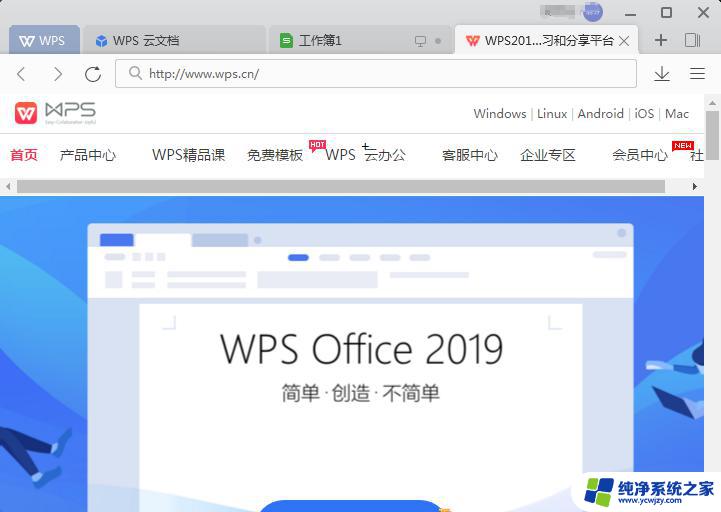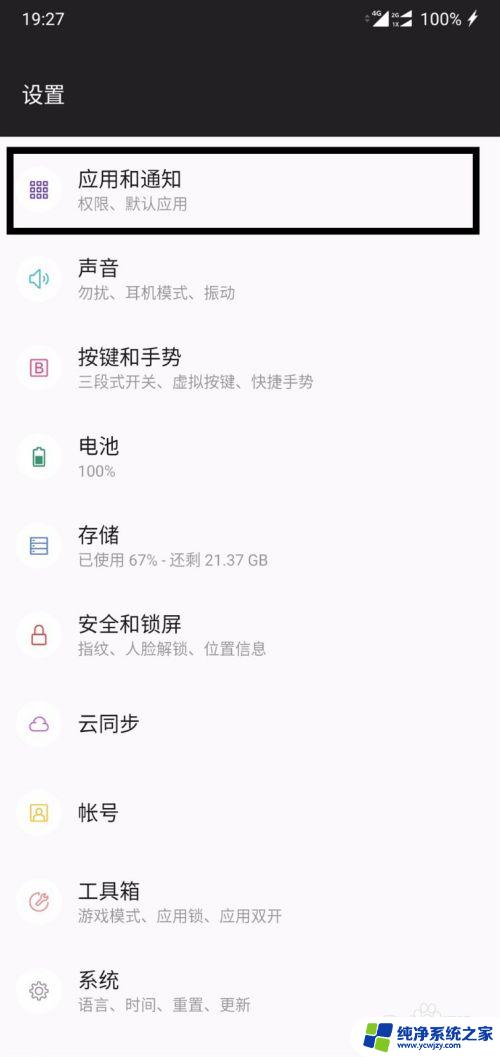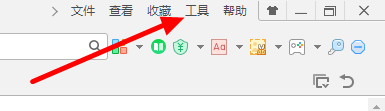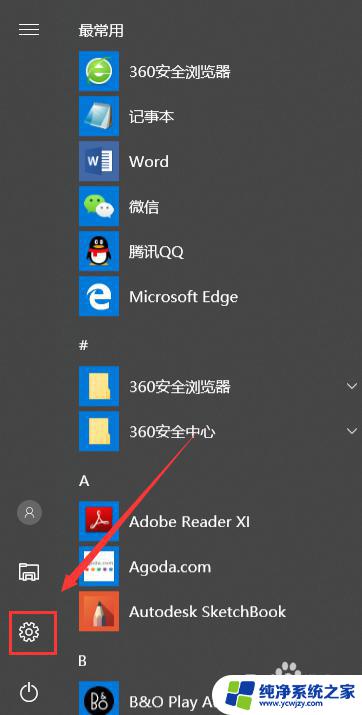360默认浏览器怎么设置方法 如何在360安全卫士中设置默认浏览器
360默认浏览器怎么设置方法,在如今的信息时代,互联网已经成为人们生活中不可或缺的一部分,而浏览器作为我们上网的窗口,选择一个适合自己的默认浏览器显得尤为重要。而360默认浏览器作为一款备受欢迎的浏览器,其灵活的设置功能备受用户青睐。如何在360安全卫士中设置默认浏览器呢?接下来我们将为您详细介绍设置方法,帮助您快速上手。
步骤如下:
1.打开360安全卫士,如图,点击左下角【安全防护中心】。
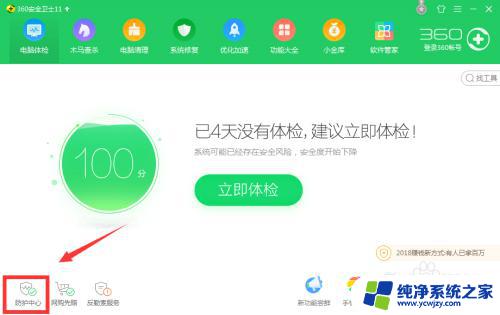
2.进入防护中心页面后,选择【7层浏览器防护】,点击下方【查看】。
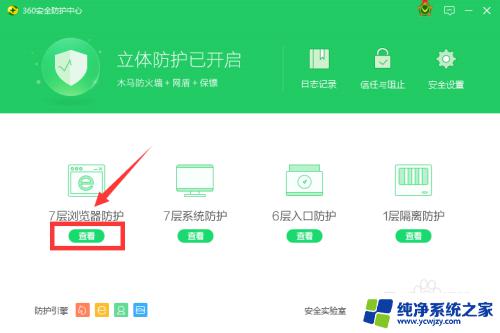
3.在弹出的列表里,点击【默认浏览器防护】。
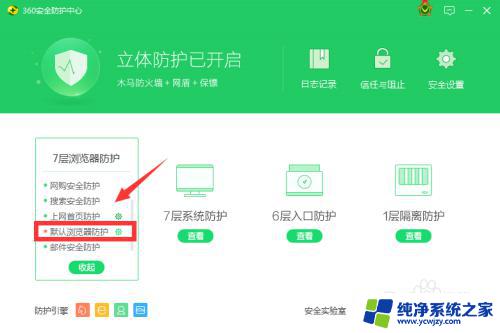
4.在浏览器防护设置页面,我们看到此时默认的浏览器为360安全浏览器。首先将锁定浏览器的按钮点击一下,这时系统会提示解除锁定的风险,先不管,点击【确定】。
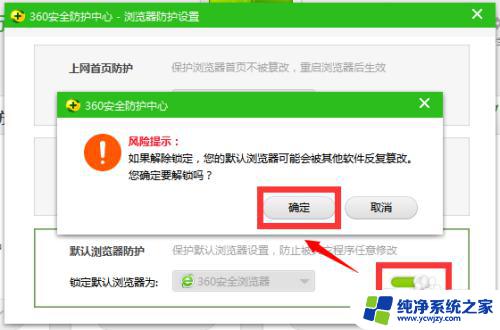
5.接下来在锁定浏览器的一栏点击倒三角形按钮,选择Mozilla Firefox,即火狐浏览器,选择完毕后再次将锁定按钮滑向右边锁定默认浏览器。
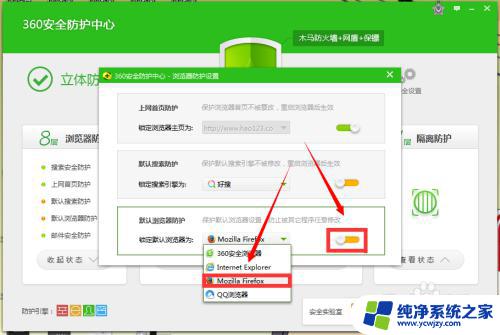
6.锁定完毕后的状态如图,这时默认浏览器设置就完成啦!是不是很简单呢?
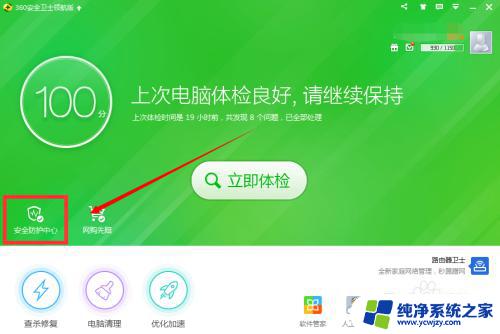
以上就是关于如何设置360浏览器的默认浏览器的全部内容,如果您遇到了相同的问题,可以按照我们提供的方法来解决。